Enhavtabelo
DU Recorder por PC estas ekranregistra programo, kiu ebligas vin registri kaj redakti vian ekranregistran videon. Uzante DU Recorder por PC signifas, ke vi povas registri vivajn filmetojn, ludojn, laboron aŭ kion ajn vi bezonas de via komputilo.
Trajtoj de DU Recorder por PC
Ĉi altkvalita ekranregistrilo venas kun unikaĵo. funkcioj.
- Facile uzebla kaj disponebla por elŝuto en komputilo, MAC kaj Android.
- Permesi unuklakan registradon
- Senpaga por ĉiuj aparatoj
- La interfaco permesas pli ol 20 lingvojn
- Ebligas registradon de ajna video kaj audio
- Subportas programojn en rekta fluado en sociaj amaskomunikiloj
Ne! t Fraŭlino:
- Kompleta Gvidilo pri Instalado de TorrDroid por PC
- Disney Hotstar Windows Elŝuta Gvidilo
DU Recorder Installation for PC
Instali DU Recorder estas sufiĉe simpla. Sekvu ĉi tiujn paŝojn, kaj vi estos survoje por kunhavi vian ekranon.
- Per via preferata retumilo, iru al la oficiala retejo de DU Recorder kaj elektu DU Recorder por Vindozo.

2. Post kiam la instalilo estas elŝutita, malfermu la dosieron kaj instalu DU Recorder.
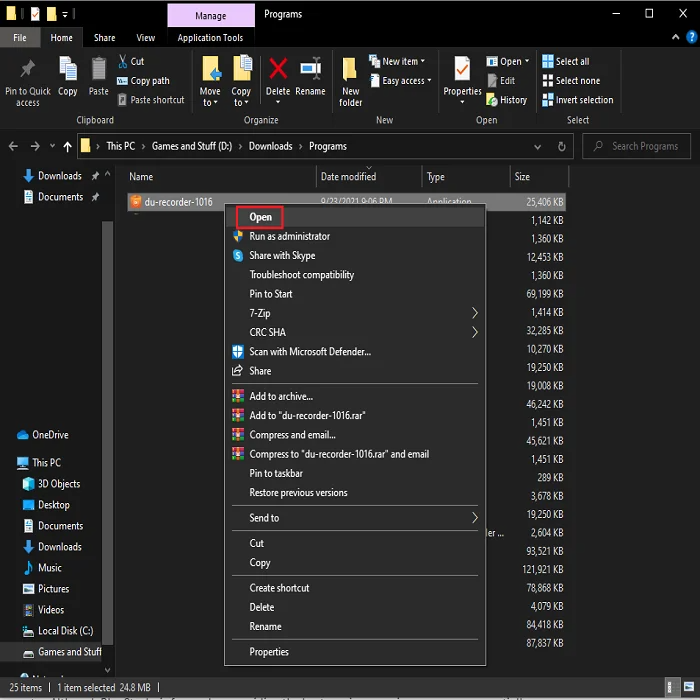

3. Post kiam la instalado finiĝos, vi povas alklaki "Finigi", kaj ĝi aŭtomate lanĉos DU-Registrilon.

Instalado de DU Recorder por PC Antaŭkondiĉoj (Por Android-Registrado)
Se vi volas uzi vian komputilon por uzi Android-aplikojn, vi devos haviAndroid Emulator kiel BlueStacks en via komputilo. Kvankam BlueStacks celas provizi la plej bonan ludadon, vi povas esence instali ajnan Android-apon sur ĝi, kiel DU Recorder.
Por certigi, ke vi ne havos problemojn instali BlueStacks kaj Du Recorder, vi devas certigu, ke via komputilo plenumas la minimumajn sistemajn postulojn por BlueStacks. Klaku ĉi tie por legi la kompletan liston de la minimumaj kaj rekomenditaj sistemaj postuloj por BlueStacks.
Ni komencu kun la instala procezo se via komputilo plenumas la minimumajn sistemajn postulojn.
Instalado de BlueStacks Android Emulator
- Uzante vian preferatan retumilon, iru al la oficiala retejo de BlueStacks kaj alklaku la butonon " Elŝutu BlueStacks " sur la hejmpaĝo.

2 . Post kiam la instalilo estas elŝutita, malfermu la dosieron kaj alklaku " Instali Nun ."

3. Atendu ke la instalado finiĝos, kaj ĝi aŭtomate malfermos BlueStacks por vi.
Instalado DU Recorder por PC (kun BlueStacks)
Nun, ke vi jam havas la BlueStacks Android-emulilon instalitan en via komputilo , ni instalu DU Recorder en BlueStacks. Estas du manieroj, kiujn vi povas plenumi por instali DU Recorder; ni trarigardu ambaŭ.
Unua Metodo – Elŝutu kaj Instalu DU-Registrilon Tra la Google Play Store
Kiel ajna alia Android-aparato, BlueStacksankaŭ havas la Google Play Store antaŭinstalita. Ĉio, kion vi bezonas fari, estas ensaluti al via konto, kaj vi povas komenci elŝuti Android-aplikaĵojn per la Play Store.
- Malfermu BlueStacks en via komputilo kaj kompletigi la ensalutprocezon.

2. Post kiam vi kompletigis la ensalutprocezon de Play Store, vi povas serĉi DU Recorder en la serĉbreto en la Play Store.
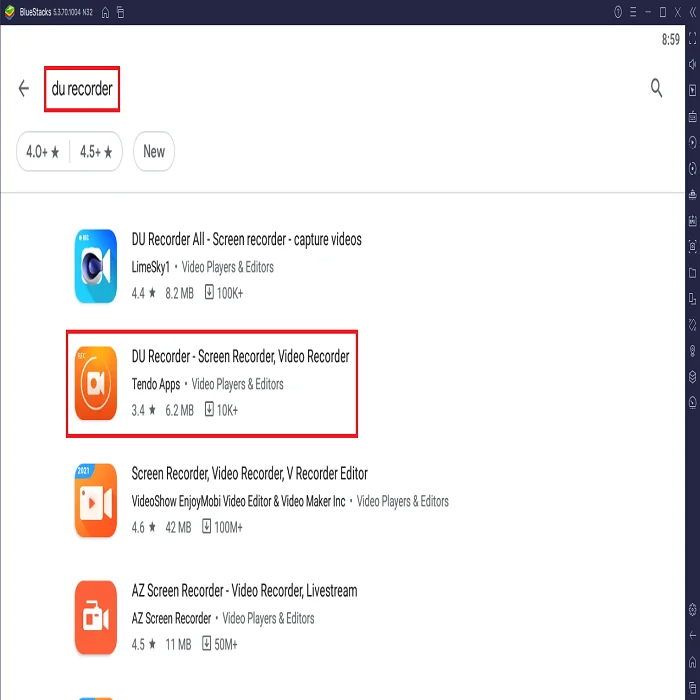
3. Instalu DU Recorder kiel kutime kaj atendu ke ĝi finiĝos.
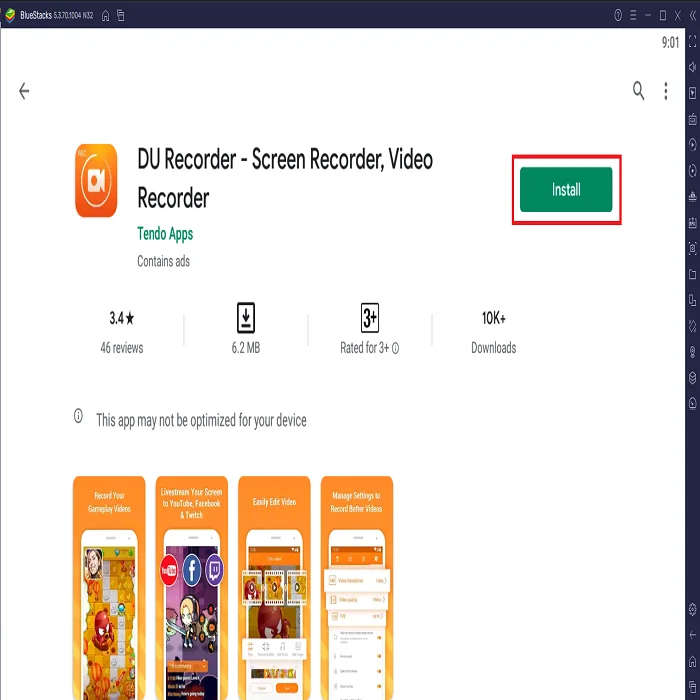
4. Post kiam la instalado finiĝos, vi povas komenci uzi DU Recorder.

Dua Metodo – Elŝutu la DU Recorder APK
Vi povas uzi ĉi tiun metodon se vi volas preterlasi la signon de Play Store. -en procezo.
- Iru al la oficiala retejo de DU Recorder kaj elŝutu la APK-dosieron per via preferata retumilo.

2. Post kiam la elŝuto estas finita, malfermu la APK-dosieron, kiu aŭtomate instalos en BlueStacks.
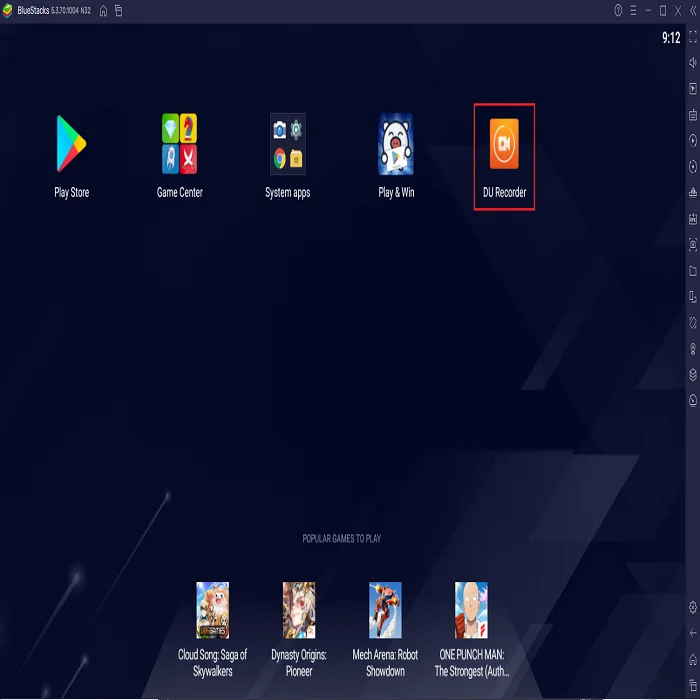
Trajtoj de DU Recorder por PC
Iam la instalado de DU Recorder por PC estas finita, vi povas vidu malgrandan ikonon sur la supra dekstra angulo de via BlueStacks-ekrano. Bedaŭrinde, DU-Registrilo ne povas registri internan aŭdion, kaj vi povos registri surtablan ekranan vidbendon kaj retkameraon uzante eksteran aŭdion nur.
- Malfermu DU Recorder por PC. Alklaku la opcion Agordoj. Vi povas agordi funkciojn kiel FPS, videokvalito, loko kaj aliaj ekranregistradagordoj en la agordoj.

- Alklakula Record-ikono por registri per DU Recorder por PC.
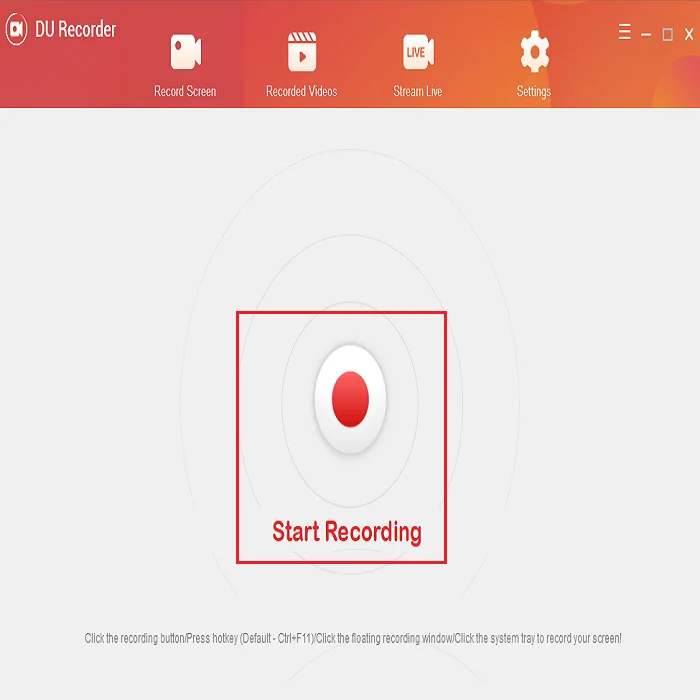
- Por la opcio de rekta fluo, rulumu malsupren kaj ebligu Live Creator en la sekcio Agordoj.
- Elektu la platformo de livestream DU de Fejsbuko aŭ Jutubo.
- Tajpu la titolon por DU Recorder por PC viva fluo. Poste elektu Komencu por komenci vian rektan fluon.

Estas diversaj kialoj, kial vi eble volas registri vian ekranon. La DU-Registrilo por PC estas bonega kaj facile uzebla ilo, kiu ebligos al vi registri ĉion, kion vi faras sur via ekrano.
Vi ankaŭ povus ŝati: Free Fire por PC Plena Instala Gvidilo, Plena Instalado de KineMaster por PC aŭ Plena Gvidilo pri Instalado de MX Player por PC.
Oftaj Demandoj
Por kio estas DU-registrilo uzata?
Kun DU-Registrilo. , vi povas krei fluojn kaj registri vian ekranon kun konfido kaj facileco. DU-Registrilo permesas vin registri vian ekranon dum liverado de ĝi al platformoj kiel Twitch, Facebook kaj YouTube. Kun DU Recorder, vi povas facile kapti kaj kunhavigi ludadon, vivajn televidajn programojn kaj pli per rekta streaming.
Ĉu Du ekranregistrilo estas sekura?
Vi povas sekure uzi DU Screen Recorder se vi ricevas ĝin de la App Store aŭ ilia oficiala retejo. Tamen, kunhavigi vian laboron rekte de la aplikaĵo postulas kelkajn rajtojn sur Android-aparatoj, inkluzive de viaj kontaktoj kaj retaliro.
Kiom longe vi povas registri kun Duregistrilo?
La senpagaj kaj altkvalitaj versioj de DU Recorder havas neniujn tempolimojn pri registradoj. La libera spaco sur via malmola disko aŭ poŝtelefono kutime determinas tion.
Ĉu DU Recorder povas registri vokojn?
DU Recorder ne nur permesas registri viajn vokojn, sed ĝi ankaŭ permesas registri viajn vokojn. ekrano glate kaj efike. Vi povas rapide registri popularajn vivajn eventojn, videovokojn kaj poŝtelefonajn videoludadojn.
Ĉu du ekranregistrilo registras sonon?
Jes, jes. Se vi registras videon kun sono, ĝi registros ambaŭ. Kio estas pli bona pri DU Screen Recorder estas, ke vi povas redakti viajn videojn de la programo mem.
Kiel mi povas akiri forigitan videon de Du-registrilo?
En Android, vi povas reakiri forigitajn dosierojn uzante la enkonstruita Galerio-apo se vi lastatempe detruis ekranajn registradojn. Por trovi lastatempe forigitajn dosierojn, malfermu la programon kaj navigu al la dosierujo Lastatempe Forigitaj.
Kiuj estas la funkcioj de Du-registrilo en komputilo?
Du-registrilo estas registrilo-apo kun mirindaj funkcioj kaj estas disponebla por diversaj operaciumoj. Iuj funkcioj inkluzivas la eblon registri kaj audio kaj video, la kapablon registri vian ekranon kaj la eblon redakti viajn registradojn. Du recorder estas bonega ilo por ĉiu, kiu volas registri sian ekranon aŭ sonaĵon.
Kiuj estas la funkcioj de la du recorder-apo?
La du recorder-apo estas video.registra kaj redakta ilo kiu permesas al uzantoj registri ekranon. La programo inkluzivas plurajn funkciojn, kiuj faras ĝin valora ilo por persona kaj profesia uzo. Ĉi tiuj funkcioj inkluzivas la eblon registri filmetojn, redakti filmetojn kaj registri la ekranon.

